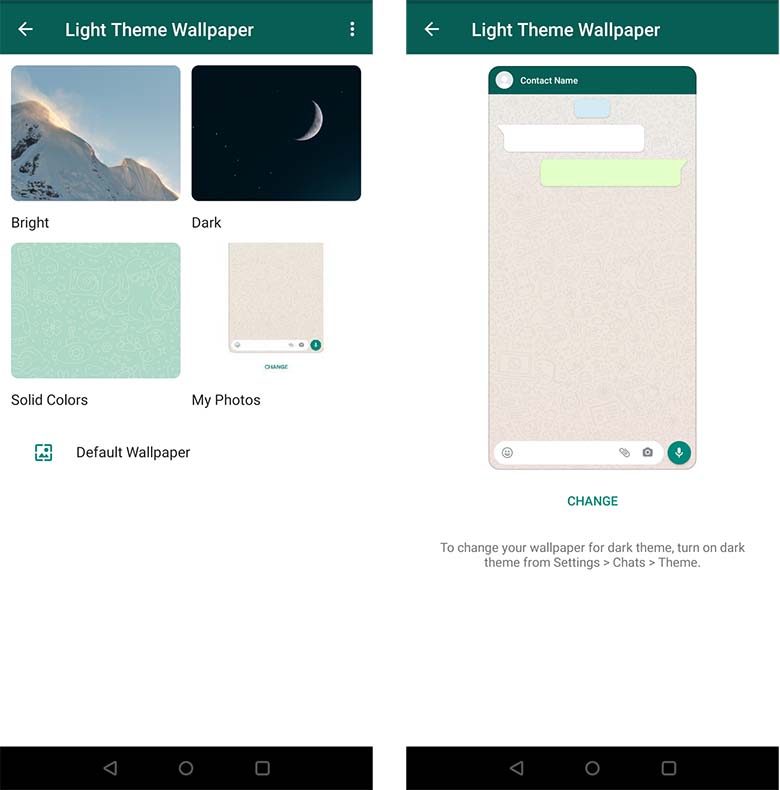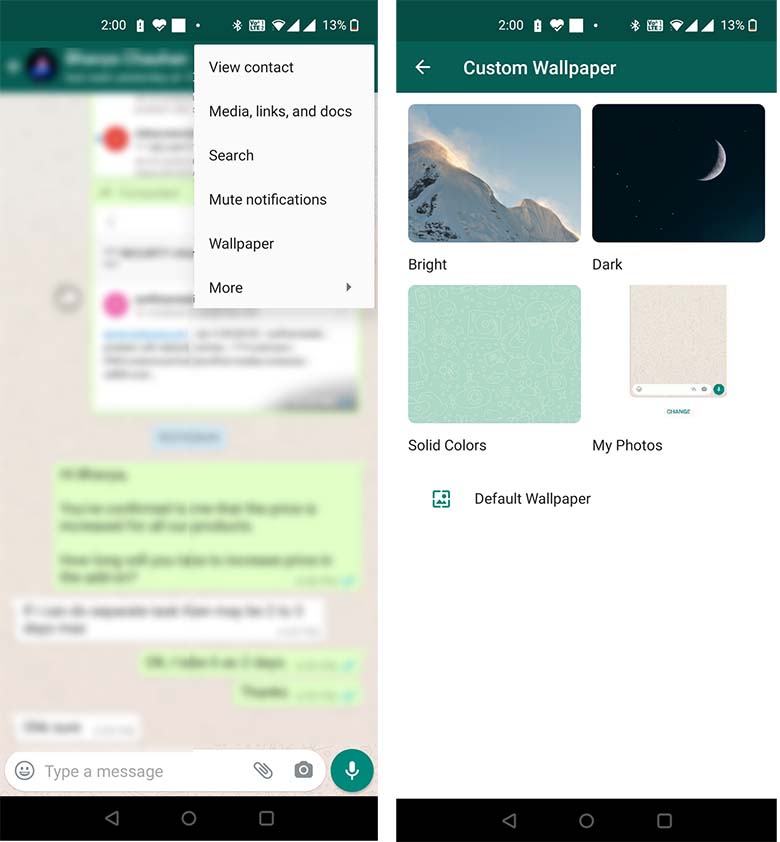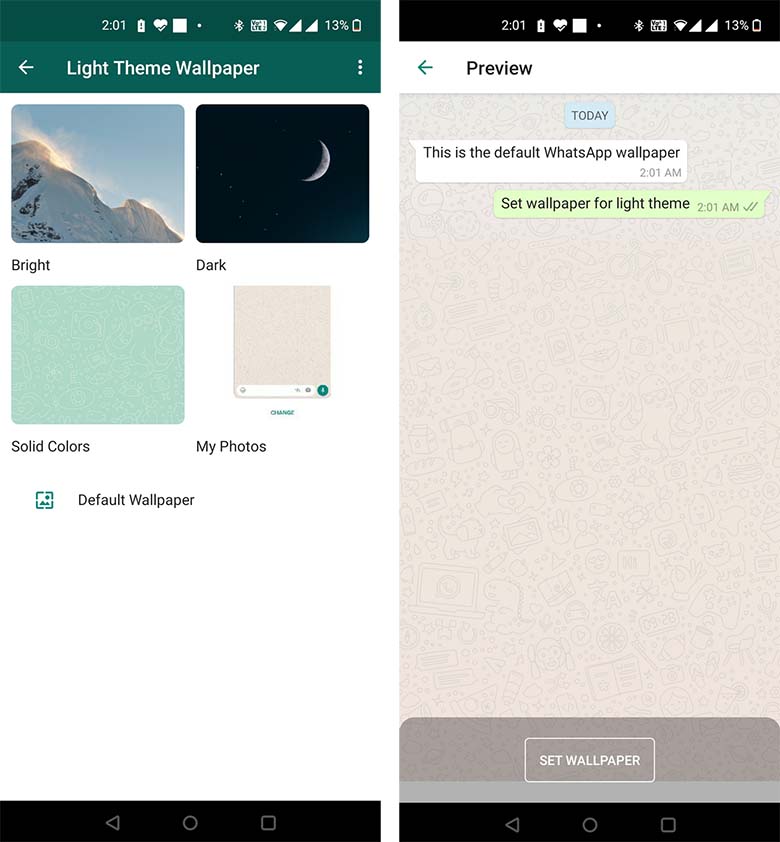Hallo Sobat Techy..! Udah tahu belum cara mengganti background WhatsApp? Kalo belum yuk simak artikel ini sampai habis.
Ingin memberi tampilan berbeda pada obrolan WhatsApp Kamu? Berikut cara mudah mengubah latar belakang untuk tampilan khusus.
Apakah Kamu ingin mengubah background chat WhatsApp Kamu menjadi sesuatu yang lebih Kamu sukai? Nah, di sini kami akan memberikan tutoral untuk mengubah wallpaper latar belakang WhatsApp di perangkat iOS dan Android Kamu.
Cara Mengatnti Background WhatsApp untuk Semua Chat
WhatsApp memungkinkan Kamu mengubah latar belakang dengan dua cara. Kamu bisa mengubah latar belakang untuk semua obrolan Kamu, atau mengubah latar belakang untuk obrolan tertentu yang Kamu pilih.
Untuk mengubah background semua chat di aplikasi WhatsApp, cukup ikuti langkah-langkah ini:
- Di WhatsApp, ketuk tiga titik di sudut kanan atas dan pilih Pengaturan.
- Ketuk Obrolan.
- Pilih Wallpaper.
- Kemudian, ketuk Ubah untuk mengubah wallpaper saat ini.
- Jika Kamu ingin wallpaper cerah, ketuk Cerah. Demikian pula, pilih Gelap untuk melihat wallpaper gelap yang bisa Kamu gunakan. Kamu bisa memilih Warna Solid untuk menggunakan warna sebagai latar belakang Kamu. Atau, pilih Foto Saya untuk menggunakan foto Kamu sendiri sebagai background.
- Saat wallpaper muncul dalam layar penuh, ketuk Setel Wallpaper di bagian bawah untuk menyetelnya sebagai background default.
Update juga: Cara Mengunci Aplikasi
Cara Mengatnti Background WhatsApp untuk Chat Tertentu
Kamu juga bisa menggunakan latar belakang khusus untuk obrolan tertentu di WhatsApp.
Berikut cara melakukannya:
- Luncurkan WhatsApp dan akses obrolan yang ingin Kamu ubah wallpapernya.
- Ketuk tiga titik di sudut kanan atas dan pilih Wallpaper.
- Pilih kategori yang Kamu inginkan untuk latar belakang baru Kamu.
- Pilih wallpaper lalu ketuk Setel Wallpaper di bagian bawah.
- Gambar yang Kamu pilih sekarang sudah menjadi latar belakang default hanya untuk chat WhatsApp yang Kamu pilih saja.
Cara Reset Background Chat di WhatsApp
Jika kamu ingin menyetel ulang ke latar belakang default, kamu tidak perlu mengunduh gambar default itu di ponsel kamu.
WhatsApp memungkinkan kamu kembali ke wallpaper default dalam beberapa ketukan mudah, dan berikut cara melakukannya:
- Ketuk tiga titik di sudut kanan atas, dan pilih Pengaturan.
- Pilih Obrolan> Wallpaper.
- Tap Ubah.
- Pilih Wallpaper Default di bagian bawah.
- Pilih Set Wallpaper.
Kamu sekarang kembali ke background WhatsApp default. Jika Kamu menggunakan Instagram, Kamu juga bisa mengubah tampilan obrolan Instagram.
Wallpaper Apa yang Bisa Kamu Gunakan di WhatsApp?
Kamu bisa menggunakan wallpaper apa pun yang termasuk dalam salah satu format gambar yang umum, terlihat jelas, dan merupakan sesuatu yang Kamu anggap cocok untuk background chat WhatsApp Kamu.
Wallpaper background Kamu harus tersedia di galeri ponsel Kamu jika Kamu ingin menggunakannya di WhatsApp.
Update juga: Cara Logout Akun Gmail
Di Mana Tempat Download Wallpaper WhatsApp?
Jika Kamu tidak memiliki wallpaper yang bagus, Kamu bisa mendownloadnya dari internet dan menggunakannya di WhatsApp.
Ada banyak situs yang mengizinkan Kamu mengunduh gambar bebas royalti seperti Setaswall.com. Kamu bisa memilih gambar dari salah satu situs ini dan menggunakannya sebagai latar belakang di profil WhatsApp Kamu.
Jika Kamu tidak ingin mencari gambar, WhatsApp memberi Kamu beberapa gambar stok yang bisa Kamu gunakan sebagai latar belakang. Gambar-gambar ini tersedia dalam aplikasi dan Kamu tidak perlu mengunduhnya secara terpisah.
Personalisasi Chat WhatsApp Kamu dengan Menggunakan Wallpaper Kustom
Jika Kamu tidak menyukai latar belakang WhatsApp default, Kamu tidak perlu menggunakannya. Dengan menggunakan metode yang diuraikan di atas, Kamu bisa mengatur hampir semua gambar sebagai latar belakang obrolan WhatsApp Kamu.
Ini salah satu cara untuk mempersonalisasi aplikasi perpesanan instan populer ini sesuai selera Kamu.
WhatsApp menawarkan lebih banyak fitur daripada yang diketahui sebagian besar pengguna. Menggali sedikit lebih dalam membantu Kamu mengungkapkan fitur-fitur ini dan akan membantu membuat tugas harian Kamu dengan aplikasi ini lebih nyaman.
Update juga:
- Cara Mengirim File dari HP ke Laptop
- Cara Menyembunyikan Grup WA
- Cara Blokir Grup WhatsApp
- Cara Membuat Link Undangan Grup WhatsApp
Penutup
Itulah cara mengganti background WhatsApp agar tampilan chat kamu lebih berwarna dan tidak membosankan. Kamu bisa menerapkan tutorial ini di ponsel Android dan juga iOS iPhone. Selamat mencoba, dan salam Techy..!